CorelDRAW X7怎么绘制圆柱形 绘制圆柱形教程
 发布于2025-05-16 阅读(0)
发布于2025-05-16 阅读(0)
扫一扫,手机访问
首先,在电脑上打开CorelDRAW X7软件,单击选工具箱中椭圆形工具(如图所示)。
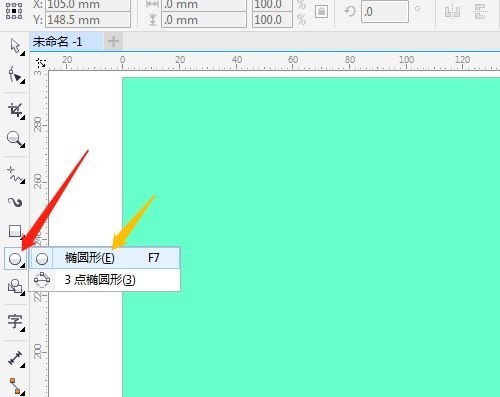
然后,在绘制区画出椭圆(如图所示)。
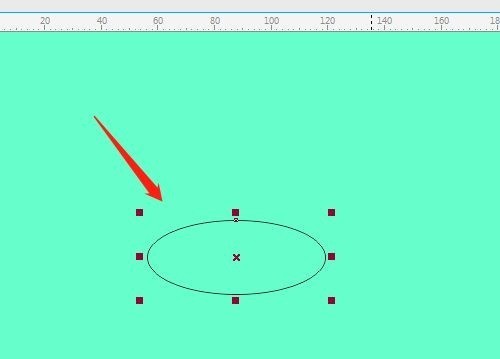
接着,按Shift键移动右击复制一个椭圆(如图所示)。
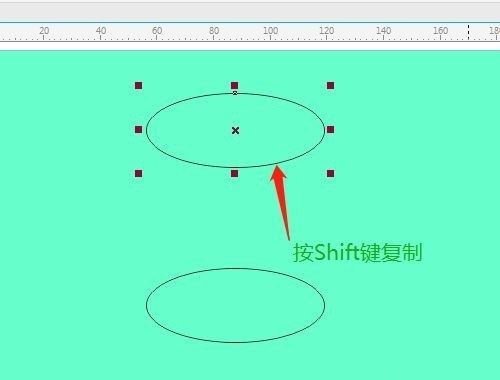
随后,用矩形工具,在两个椭圆间绘制一个矩形(如图所示)。
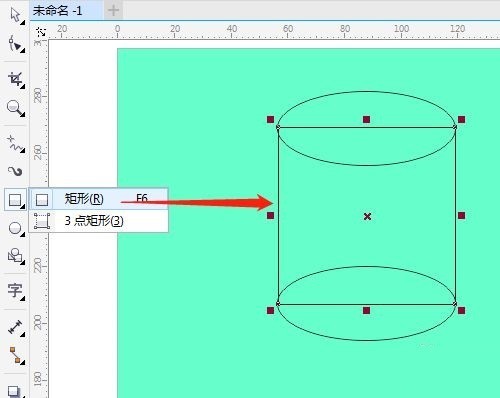
最后,按Shift再单击下面一个椭圆选定,单击属性栏中合并。框选两个图形填充颜色(如图所示)。
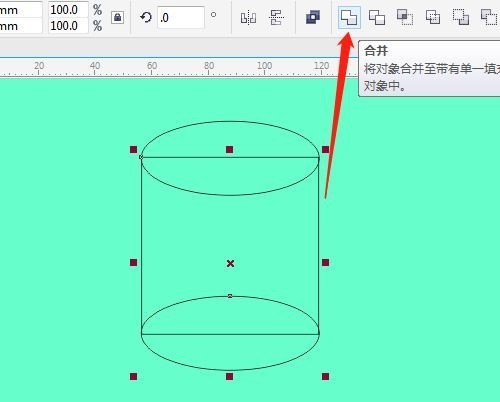
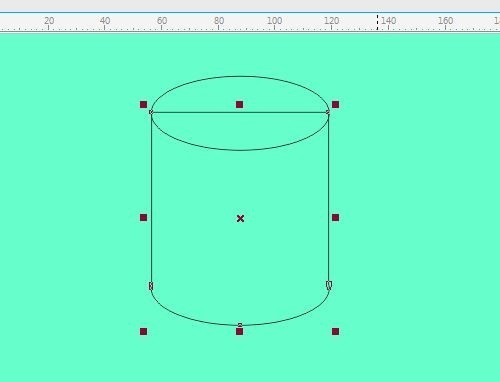

本文转载于:https://xiazai.zol.com.cn/jiqiao/89297.html 如有侵犯,请联系admin@zhengruan.com删除
产品推荐
-

售后无忧
立即购买>- DAEMON Tools Lite 10【序列号终身授权 + 中文版 + Win】
-
¥150.00
office旗舰店
-

售后无忧
立即购买>- DAEMON Tools Ultra 5【序列号终身授权 + 中文版 + Win】
-
¥198.00
office旗舰店
-

售后无忧
立即购买>- DAEMON Tools Pro 8【序列号终身授权 + 中文版 + Win】
-
¥189.00
office旗舰店
-

售后无忧
立即购买>- CorelDRAW X8 简体中文【标准版 + Win】
-
¥1788.00
office旗舰店
-
 正版软件
正版软件
- Matlab输入一个矩阵的操作方法
- 打开Matlab,首先明确一点,Matlab里,矩阵的行数据之间使用逗号或空格隔开,而列与列之间则用分号隔开。注意,输入法一定要切换到英语输入法。这儿输入一个简单的2行3列的矩阵,第一行数据为1,2,3,第二行数据为4,5,6.结果如图虽然这种方法适合元素较少的矩阵,若矩阵元素比较多,那么有什么简单直观的方法进行输入呢?然而,强大的Matlab也有办法处理。那就是创建变量,在变量中输入矩阵,直观又方便。首先找到【workspace】窗口,如图所示。在【workspace】的空白处单击鼠标右键,点【new】
- 12分钟前 0
-
 正版软件
正版软件
- Excel货币格式怎么设置 Excel设置货币格式的方法
- 1、首先,开启Excel表格,选择我们想要更改的表格,点击鼠标右键选择设置单元格格式。2、然后,在数字版块中找到货币,设置货币符号,最后点击确定就可以了。
- 22分钟前 0
-
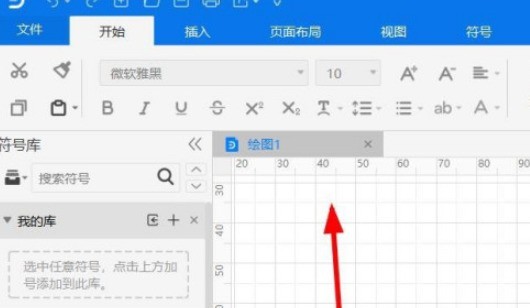 正版软件
正版软件
- 亿图图示怎么插入通用主题 亿图图示插入通用主题教程
- 1、起初我们打开亿图图示。2、然后我们在左侧插入绘图形状。3、此时我们在右侧就单击主题属性。4、这时候我们就可以看到通用主题。5、最后我们就成功设置图像为通用主题效果。
- 42分钟前 0
-
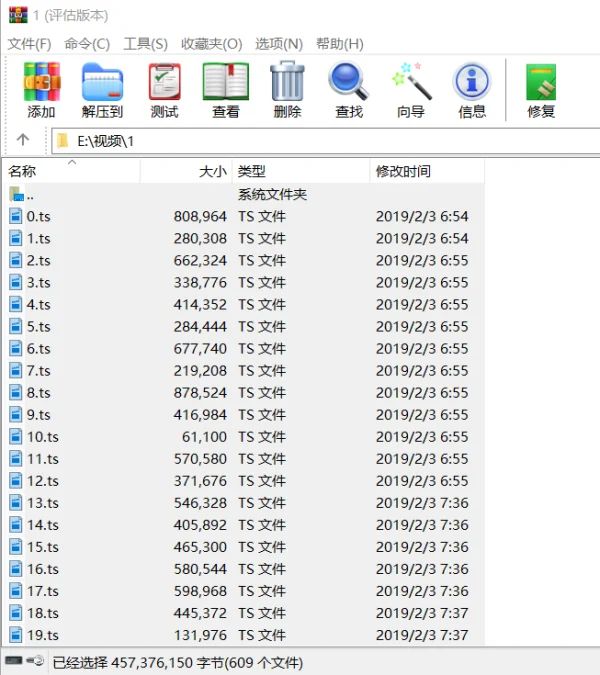 正版软件
正版软件
- 怎么把多个ts文件合并成一个mp4视频文件?
- 怎么把多个ts文件合并成一个mp4视频文件?其实只要有那种常用的压缩解压软件就可以轻松实现,例如WinRAR,不需要别的合并视频的工具,具体应该怎么操作呢,这里小编给朋友们分享把ts文件合并成mp4文件的方法,希望对你有帮助。 方法步骤 1、首先打开WinRAR,找到需要合并的.ts文件,全部选定(Ctrl+A),点击“添加”。 2、压缩文件名“.rar”改为“.mp4”,压缩方式改为“存储”,点击&
- 52分钟前 0
-
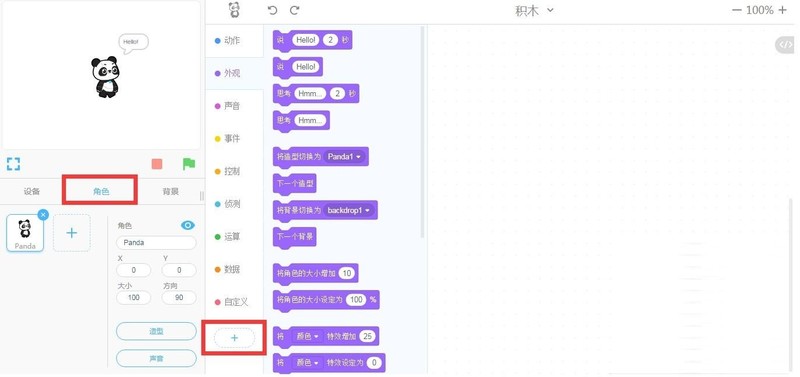 正版软件
正版软件
- 慧编程怎么添加扩展 慧编程添加扩展的方法介绍
- 1、添加AI(人工智能)功能1)在【角色】下,点击积木区最下方的【+】按钮。2)在弹出的【扩展中心】页面,选择【AI】功能,点击【+】就可以了。3)返回主页面。瞧,积木块多了一种类型:AI。2、添加IoT(物联网)功能1)在【设备】下,点击积木区最下方的【+】按钮。2)在弹出的【扩展中心】页面,选择【IoT】功能,点击【+】就可以了。3)返回主页面。瞧,积木块多了一种类型:IoT。
- 1小时前 09:00 0
最新发布
相关推荐
热门关注
-

- Xshell 6 简体中文
- ¥899.00-¥1149.00
-

- DaVinci Resolve Studio 16 简体中文
- ¥2550.00-¥2550.00
-

- Camtasia 2019 简体中文
- ¥689.00-¥689.00
-

- Luminar 3 简体中文
- ¥288.00-¥288.00
-

- Apowersoft 录屏王 简体中文
- ¥129.00-¥339.00








